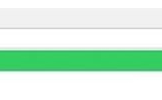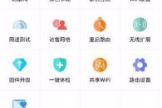怎样设置路由器使每台电脑分到的网速一样(怎么设置路由器网速)
一、怎样设置路由器使每台电脑分到的网速一样
不同的路由器型号,设置方法稍有不同,以TP-LINK为例,具体方法如下:
一、首先把你电脑的MAC地址绑定一个静态IP,譬如说绑定为192.168.1.101,在DHCP服务选项下的客户端列表中,找到你电脑对应的MAC地址,复制下来,然后在DHCP服务选项下的静态地址分配中,粘贴进你的MAC地址,然后IP地址填入192.168.1.101 选择为生效,保存完成即可。如下图:

二、设置IP地址段:192.168.1.101 - 192.168.1.101;上行最小带宽1024,最大带宽4096;下行最小带宽4096,最大带宽8192
设置好保存。勾选,并生效所选条目即可。如下图:
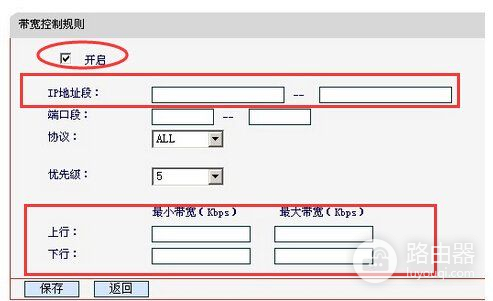
三、设置好后,重启路由器,就可以实现每台电脑的网速一样。
二、怎么设置路由器网速
大家了解怎么设置路由器网速吗?以下是我分享的路由器网速设置方法,一起来学习吧!
还是要打开浏览器,输入路由器后台的管理IP:
再输入正确的用户名和密码进入路由器管理后台:
为了后面的操作无误,我们要先查看已有的IP和对应在的MAC地址栏。点击左侧的“DHCP服务器”,选择“客户端列表”,记下右边显示的对应的IP和MAC地址,这个一定要记对:
然后再点击左侧的“静态地址分配”链接,在右边点击“添加新条目”按钮:
然后在右边输入正确的对应的'MAC和IP地址,再将“状态”选择为“生效”,再单击“保存”按钮保存,此步是为了以后网速和流量控制永远无误:
再重复前面两步,至到添加完成所有的IP;
然后再单击左侧的“IP带宽控制”链接,在右边勾选上“开启IP带宽控制”复选框并在下面选择正确的网速:
再在下面的规则中填写要控制的IP和带宽大小,同时也设置自己的电脑“保证最小带宽”,并且全部选择“启用”:
最后再单击“保存”按钮保存全部的设置即可。
三、怎么样设置路由器网速
想知道如何设置路由器网速吗?下面我给大家整理了教程,一起来学习吧。
怎么样设置路由器网速
如果家里有两台电脑,一起上网,一台看视频,另一台打网页的时候往往会很卡,那么怎么才能解决这个问题呢?这就用到路由器自带分配网速的功能来解决这个问题。,下面为大家分享步骤【我用的TP-link,其他路由器功能多与类似,酌情参考】
每个路由器背面,都有自己的登录IP端口【一般默认为 192.168.1.1 或者 192.168.0.1 】和登录名称密码【名称 常为 admin,密码常为 admin 】
在网页地址栏 录入:192.168.1.1 ,随即弹出显示登录框:
录入登录名和密码后:
找到左手边【DHCP服务器】---【静态地址分配】,咱们来设置下 各台电脑的IP,只有设定好了IP,咱们才可通过对IP段的网速控制来达到分配网速的目的.。我三台电脑,为方便的前提下,我把电脑IP 分别设置为 【192.168.1.100】 【192.168.1.105】
IP地址分配好之后,咱们现在就可以分配网速拉 。
找到左手边【IP宽带控制】,记得在 【开启宽带控制】前面打上勾哦!
注意在上图分配IP 地址段的时候,不要有数字重复哦
宽带的大小,可以根据自己的网速大小来设置。
保存之后,重启路由器,即完成操作。